

Nem ritka feladat egy nyilvános helyszínen rögzített felvétel kapcsán, hogy ki kell takarnunk róla bizonyos szereplőket. Míg évekkel ezelőtt egy viszonylag nehézkes és körülményes munkafolyamat volt, manapság a Final Cut Pro gépi tanulási képességei és az Apple Silicon processzorok ereje lehetővé teszi, hogy a folyamatot hatékonyan, szinte teljes mértékben automatizáltan végezzük el egyszerű elemzés segítségével, és általában sikeresen.

A Final Cut Pro felületén a kitakarásnak többféle módja van. Ha nagyon látványosan és jól láthatóan akarunk fedni tartalmakat, akkor lehetőségünk van maszkot használni, majd levenni a fényerőt, hogy kvázi egy fekete kör legyen a kitart helyen.
Ez kevésbé mutat jól, és nagyon felhívja a figyelmet a kitakarásra, így praktikusabb lehet inkább valamelyik Blur / Elhomályosítás effektust alkalmazni, ahol azon nyomban érzékelhetjük is a Final Cut Pro újabb változatainak zsenialitását!
 Ennek módja, hogy kiválasztjuk a kívánt kitakaró effektust a Final Cut Pro Command + 5 parancsra megnyíló Effects Browser / Effektus böngészőjéből, ahol külön gyűjteményben található a Blur / Elmosódás kategória. Itt hétféle elmosódás típust találunk, amelyek más-más módon torzítják el a képrészletet, de a leginkább elterjedt és alkalmazott típus a Gaussian, amely nagy hatékonysággal teszi azonosíthatatlanná az arcokat.
Ennek módja, hogy kiválasztjuk a kívánt kitakaró effektust a Final Cut Pro Command + 5 parancsra megnyíló Effects Browser / Effektus böngészőjéből, ahol külön gyűjteményben található a Blur / Elmosódás kategória. Itt hétféle elmosódás típust találunk, amelyek más-más módon torzítják el a képrészletet, de a leginkább elterjedt és alkalmazott típus a Gaussian, amely nagy hatékonysággal teszi azonosíthatatlanná az arcokat.
A Gaussian / Gauss-féle elmosás vagy simítás a német csillagász, természettudós és matematikus Carl Friedrich Gauss nevére utal. Az általa megalkotott függvény használatával történik ugyanis ez a típusú elmosása a képnek. A Gauss-féle simítást nem csak kitakarásra használjuk, hanem például a modern iPhone készülékek Cinematic Mode / Filmszerű mód funkciója is ezen az elven, e függvény használatával mossa el a hátteret, hogy kiemelje az előteret.
A történelmi-magyarázó kitérő után térjünk vissza az effektus böngésző felületére!
Az itt található effektusok bármelyikét ráhúzhatjuk az idővonalon lévő klipre, amellyel a teljes klip elmosásra kerül, ha azonban a Viewer / Megjelenítő felületére húzzuk, és ott a mesterséges intelligencia képes valamilyen részletet azonosítani, máris mód van arra, hogy az effektus mellé a Final Cut Pro egy Tracker / Követő megoldást generáljon, és az effektus az adott képi elemet kövesse a felvételen akkor is, ha annak helye változik az idő előrehaladtával.

Röviden: Ha egy Gaussian Blur effektust ráhúzunk egy arcra, a Final Cut Pro képes az effektust folyamatosan az arcon tartani, hogy a felvétel teljes időtartama alatt ki legyen takarva a személy a képből.
Ez gyönyörűen hangzik, és nyilván a reklámokban és a fizetett YouTube véleményvezérek tesztjeiben mindig olyan tökéletesen elkülönülő tartalmú videókat látunk prezentálva, amelyeken nincsen kihívás a funkció működésével kapcsolatosan, de a valóság az, hogy olykor akadhatnak nehézségek a tárgy azonosításával kapcsolatban, és előfordul, hogy manuálisan is be kell avatkoznunk a működésbe. Sőt, akár olyan is előfordulhat, hogy kulcskockák használatával egyszerűbb egy létrehozott maszk pozícióját mozgatni, mint az automatizált megoldást használni, de alap esetben általában jó szolgálatot tesz a gépi tanulás, és nagy könnyedséget jelent, hogy több óra küzdés helyett a Final Cut Pro automatikusan képes azonosítani a kitakarandó tartalmat.
A művelet elindításához a Gaussian Blur effektust az egérrel megragadva a produkció Viewer felületén lévő megjelenésére kell húznunk, ám mielőtt elengednénk, ráejtenénk az effektust a képre, kicsit tartsuk fölötte, hogy pontosan mit azonosít a program. Ekkor zöld körben fehér plusz jel jelenik meg, és láthatóvá válik, hogy valami követhető dolgot talál a mesterséges intelligencia.
Megjegyzés: Fontos kiemelni, hogy az effektust akkor tudjuk alkalmazni, ha már létrehoztunk egy produkciót. Vagyis ha csak a Browser / Böngésző felületén lévő, a kameráról letöltött videókon szeretnénk próbálgatni a képességet, arra nincsen mód, csak az idővonalon már megjelenő produkció klipjén tudunk ilyen effektust használni.
A felhasznált képen az is látszik, hogy a program nem az arcot vagy arcokat azonosította, hanem a mozdony ablakának környezetét különítette el, és manuális behatás nélkül ezt takarná ki egy téglalappal.

A téglalap hozzáadásával láthatjuk is, hogy mit takar ki az effektus, ám ez nyilvánvalóan nem a kívánt hatás. Ahogyan a maszkokat általában, a kitakarításnál működő kvázi maszkot is tudjuk formálni az oldalainál, a sarkainál és a közepén megjelenő pontok segítségével. A sarkok segítségével a lekerekítést tudjuk elérni, míg az oldalak segítségével összenyomni, nyújtani tudjuk a formát, így a szabályos kör mellett ovális alakzatot is elérhetünk. A középen lévő nagyobb kör révén mozgatni tudjuk a maszkot, míg a belőle kiágazó fehér vonal végén lévő narancssárga kör segítségével elforgatni lehet az alakzatot, ám körszerű alakzat esetén ennek nincsen jelentősége.

Az összenyomás során egy külső piros kör is létrejön, amely az effektussal érintett és az effektus nélküli terület közti átmenetet jelöli. Ennek méretét a vonal megragadásával és a körhöz közelítésével tudjuk csökkenteni annak érdekében, hogy ne foglaljon el indokolatlanul nagy területet. (Bizonyos egérkurzor méret beállításnál ezt nem könnyű megragadni, így ha az alapértelmezett méretnél nagyobbra van állítva a kurzorunk a System Settings / Rendszerbeállítások > Accessibility / Kisegítő lehetőségek részén, akkor lehetnek nehézségeink az átméretezéssel.)
Amikor a maszk formáját megalkottuk, a Viewer bal felső részén lévő Analyze / Elemzés gomb használatával van mód előre és visszafelé elvégezni az elemzést. A manuális formázás nyomán olyan plusz információval látjuk el a Final Cut Pro gépi tanulási képességét, amely révén némileg pontosítja az első hozzáadáskor alkotott „elképzelését” az effektust alatti területről, és egészen ügyesen azonosítja, hogy egy arcképet szeretnénk kitakarni.
Az elemzés a más kontextusban már bemutatott Object Tracker / Objektum követés képességgel azonos elven működik, és a processzoraink Neural Engine gépi tanulási motorjának elképesztő számítási teljesítményét aknázza ki. (Ennek gyorsasága kapcsán jelentős különbségek vannak az Apple processzor generációi között is: az M3 Max processzor például valóban láthatóan és érezhetően gyorsabban számolja ki a követés paramétereit, mint az egyébként szintén elképesztően gyors M1 Max processzor.)

Amint az elemzés lefutott, hosszabb videó esetén véletlenszerű belekattintásokkal vagy hámozással (skim, azaz az egérkurzor végighúzása az idővonali klip fölött) láthatjuk, hogy megfelelő volt-e a követés. Amennyiben a zöld kör a kitakarni kívánt arc körül van, akkor a Final Cut Pro jó munkát végzett.
Ha mégsem minden esetben tökéletes a követés, lehetőségünk van manuálisan mozgatni a maszkot, és a manuális módosításunk többlet információja alapján újra elemeztetni részleteket vagy a klip egészét. Ha azonban erre van szükség, az újraelemzés új adata sokszor kihat az egyébként elsőre jól elemzett részre, és a maszk hajlamos elmászkálni, így ha ilyesmi fordul elő, az már inkább kínlódás, mint hatékony munkavégzés. Ilyen esetben célszerű több lépésben, akár a klipet szeletelve külön-külön effektussal megoldani a kitakarást úgy, hogy a hibátlan részeket rábízzuk a program gépi tanulási képességére, míg a problémás részleteket manuálisan próbáljuk meg kitakarni. Ez többlépéses folyamat, de hatékonyabb és a sok lépés ellenére egyszerűbb, mint a gépi tanulást finomítani pontszerűen.

A rendben talált követés esetén az elmosódás finomítása a záró lépés: a Final Cut Pro Command + 4 paranccsal elérhető Inspector / Vizsgáló részén találjuk az Effects / Effektusok gyűjteményt, amely alatt a Gaussian nevű simítást is találjuk. Ennek négy paramétere módosítható: az Amount / Mértéke révén az elmosódás erejét, míg a Horizontal / Vízszintes és a Vertical / Függőleges paraméter révén a függvény irányainak erejét tudjuk befolyásolni jelentős változásokat elérni. Ezek finom módosításával a kitakarás úgy marad hatékony, hogy kevésbé durva vizuális élményt jelent a kép életlen része.
A végeredményt a publikálás előtt mindenképpen célszerű alaposan végignézni, hogy biztosan mindenütt takar-e az elmosódás maszk.
A funkció használatával azonban a videóink többségén nagy hatékonysággal van mód kitakarni egyes szereplőket a felvételből.
©2024. MacMag.hu Cikk: Birincsik József, 2024. augusztus 15., 28.
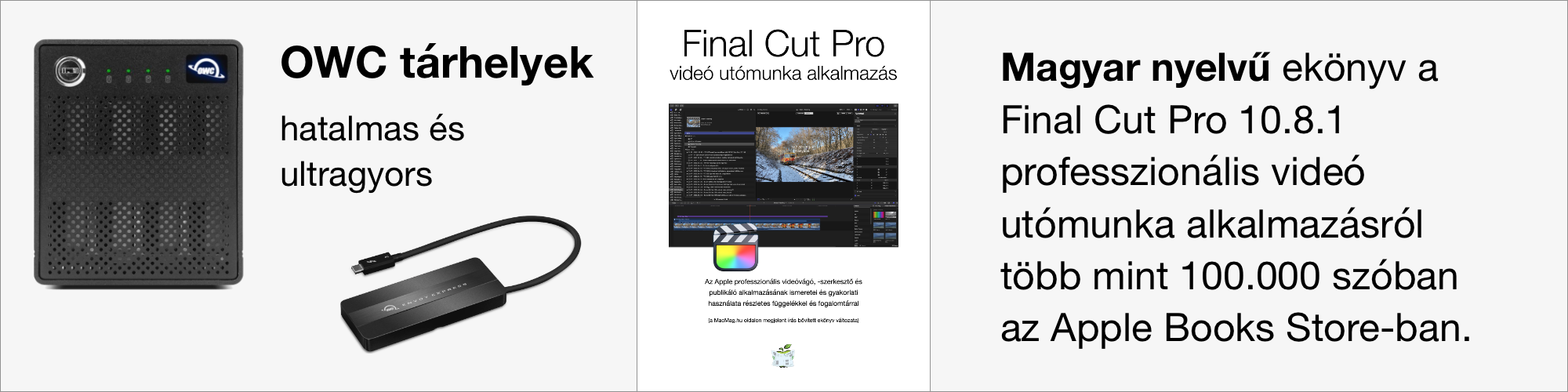
Keresés a lap tartalmában a Google motorja segítségével:

